Avant propos:
J'ai décidé de poster l'ensemble de mes tutoriaux sur l'ensemble des forums où j'ai participé pour permettre aux makers de toutes les communautés de profiter d'une base de tutoriels identiques.
Oui, ce sont des copier/coller de tutoriels que j'ai réalisé et posté par le passé ailleurs.
Merci de votre compréhension
Pour ceux qui peuvent utiliser google Doc:
Google doc: Les jauges en event
Vu que l’affichage d’Iframe pose problème, je reposte le tutoriel en version classique:
Les jauges en event
Il existe deux méthodes principales pour afficher rapidement et facilement une jauge. Il en existe certainement d’autres, mais je vais vous exposer les deux plus simples et rapides à faire (ça inclus 100 lignes de condition dans la méthode 1, mais c’est pas non plus long à faire car c’est que du copier coller et de la modification partielle)
Avant propos: Calculer le pourcentage
Pour calculer un pourcentage, il suffit de suivre la formule suivante:
[Valeur réelle de la jauge] X 100 / [Valeur maximale de la jauge]
Là, soit on garde [Valeur maximale de la jauge] dans une variable, soit on la remet à chaque fois dans le calcul, mais la première méthode est plus rapide et pratique.
Méthode 1: Pourcentage de l’image
Pour faire une jauge, il faut afficher une image, et dans [Déplacer] ou [Afficher] une image, vous avez en bas à gauche l’agrandissement en pourcentage.

Il suffit donc de faire une condition par pourcent en plaçant l’image en haut gauche (sauf cas particuliers) en indiquant sa position (encadré vert) et modifiant sa Longueur ou sa Hauteur suivant le sens de la jauge (encadré rouge). La plupart du temps, sur une jauge de RPG classique, le visuel est en horizontal, alors on modifie la longueur uniquement. Ce qui donne pour la première ligne conditionnelle:

Et il suffit de faire une incrémentation du pourcentage de la longueur pour chaque incrémentation de la variable pourcentage.
C’est une méthode assez longue, mais elle permet de mettre la jauge n’importe où. Elle peut faire laguer votre jeu et donc pensez à l’actualiser uniquement que quand cela est nécessaire et la laisser en silence quand cela ne l’est pas. Pour cela une condition d’interrupteur peut suffire.
Sachez qu’il est aussi possible d’utiliser une image différente par condition. L'intérêt est de permettre visuellement de faire des transitions sans incrémenter le pourcentage de la longueur, dans certains cas ça peut se révéler plus pratique.
Réduire le nombe de conditions: Deux façons de faire principales
Vous pouvez réduire le nombre de conditions en ne prenant en compte que les dizaines si vous le souhaitez. Visuellement, la barre réduira moins souvent, mais elle divisera par 10 le nombre de conditions.
Pour récupérer les dizaines uniquement sans pour autant faire des fourchettes de conditions alambiquées nous pouvons utiliser cette méthode:
Ceci n’est ni plus ni moins qu’un calcul permettant de séparer les unités des dizaines. Vous aurez donc un nombre d’un chiffre sur chaque variable. Par exemple pour 12 vous aurez 1 et 2 dans deux variables différentes.
Dans ce cas, vous n’aurez pas le pourcentage mais le chiffre réél coupé
L'intérêt est que, du coup vous avez maintenant des variables qui définissent les unitées et les dizaines qui vous permettront d’afficher des chiffres en image si vous le désirez.
Sous le même principe général, vous pouvez évidement calculer les centaines et les milliers si ils existent
Le calcul suivant vous permet de couper vos nombres jusqu'à 9999:

Il suffit donc ensuite de faires les lignes de condition en fonction: Si pour des PV basés sur des dixaines et des unités, si vous prenez que par tranche de 10%:
Si Dizaines = 1 Alors largueur de l’image = 10%
Méthode 2: Coordonnées de l’image et bord de l’écran ou cache
Placer sa jauge peut être un moyen efficace de donner une impression de réduction de celle ci. Si vous la placez au bord de votre écran par exemple, si elle recule, son visuel sera donc dépendant d’une variable de déplacement et non de taille comme la méthode précédente.
Pour cela il suffit alors de placer la jauge selon deux variables

[Jauge X ] et [Jauge Y]
Il suffit alors d’inclure la taille de la jauge dans le calcul du positionnement de l’image. Pour une barre de jauge de 100 pixels de long(se trouvant en haut à gauche en 0/0 dans cet exemple), on aura donc [Jauge X ]= [Valeur réelle de la jauge] - 100 et [Jauge Y] = 0 (qui ne changera pas dans le cas présent)
Et là une seule chose à faire:

Pas de condition, puisse que le rafraîchissement d’image se fait tout seul.
Ce qui donne dans notre exemple:

La contrainte est d’avoir une barre de jauge 100 pixels de long ou de calculer les modifications à apporter à la variable [Jauge X ] pour qu’elle se décale correctement en fonction du pourcentage. Là, j’ai choisi une jauge de 200 pixels de long pour montrer que ça marche aussi.
L’autre contrainte est d’utiliser une image en temps que masque au dessus de ou des jauges affichées. Cela sous entend que c’est une image au dessus des jauges et aura donc une ID forcément supérieure. Dans ce cas, vous ne pourrez pas utiliser de visuel transparent sur la partie qui affiche les jauges ou vous devrez ruser avec le bord de l’écran le cas échéant.
L’avantage est évident: on a un lag largement moins grand et une rapidité d’evenementing très grande puisse qu’aucune condition n’est à vérifier.
Souvent, les events makers préfèrent ou ont le réflexe d’utiliser la première méthode pour des raisons de souplesse mais aussi par logique immédiate, mais cette solution peut très bien s’appliquer à votre affichage de jauge.
Dernière édition par lidenvice le Dim 13 Mai - 12:15, édité 2 fois



















